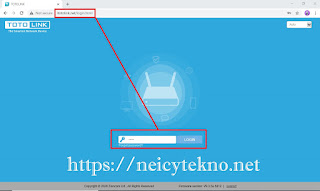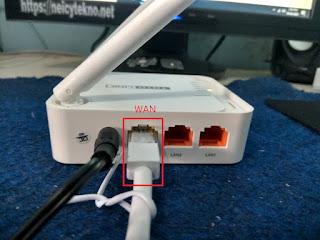Menjadikan Totolink
N200RE Untuk Access Point Wifi Voucher Menggunakan Mode Bridge
selamat sore sobat wifi… kali ini kita akan membahas sedikit tentang rtrwnet yang banyak ditanyakn di forum-forum belajar jaringan wireless. saat ini semakin meningkatnya kebutuhan internet semakin banyak pula peluang usaha yang bisa kita lakukan. salahsatunya adalah rtrwnet, atau menjual jasa sewa internet baik dalam sistem voucher atau bulanan seperti indihome.
dengan berkembangnya teknologi informasi saat ini memudahkan kita untuk mencari tahu informasi-informasi peluang usaha di bidang tertentu termasuk di bidang rtrwnet. sebelumnya saya juga sudah menjelaskan bagaimana cara membuat usaha di bidang rtrwnet ini. yang saya akan bahas kali ini adalah perangkat tambahan untuk memperluas jaringan wifi voucher agar bisa dinikmati pelanggan dengan maksimal.
perangkat tambahan yang saya akan bahas adalah router Totolink N200RE yang bisa kalian gunakan untuk memperluas jaringan wifi voucher yang kalian jual. kenapa memilih Totolink N200RE? karena router ini router yang cukup terjangkau disaat seperti ini ketika perangkat-perangkat jaringan mulai melonjak naik. meskpiun murah fitur yang di sajikan tidaklah murahan. banyak fitur yang dapat digunakan salah satunya adalah Mode Brigde yang bisa kalian gunakan untuk memperluas jaringan wifi voucher kalian dengan mudah, caranya :
1. Pertama,
hubungkan perangkat PC/laptop ke jaringan Totolink n200re, baik menggunakan
wifi ataupun menggunakan kabel LAN(masukan ke port LAN jangan WAN).
2. Kemudian,
buka aplikasi Chrome atau aplikasi pencarian lainya. Dan ketikan itotolink.net.
3. Kemudian
masukan password admin untuk masuk ke localhost.
·
Password =
admin
4. Nahhh,
sekarang masuk kemenu “ Operation Mode “ kemudian pilih mode yang akan kita
gunakan yaitu “ Bridge Mode “.
5. Kemudian,
jangan lupa sambungkan dulu kabel LAN dari server wifi voucher kalian ke port
ethernet WAN pada router totolink n200re.
6. Kemudian,
lanjut lagi di localhost dengan menekan “ OK “
7. Lalu
disini kalian isi SSID/nama wifi yang akan kalian gunakan di totolink n200re.
SSIDnya bebas tapi untuk fitur “ encryption = disable(off) “ karena kita akan
gunakan untuk wifi voucher.
8. Kemudian
tekan “ saved ” tunggu proses booting sampai selesai.
9. Sambunkan
lagi dengan wifi totolink, otomatis kalian akan di direct ke halaman login wifi
voucher kalian.
10. Selesai.
cara diatas dapat kita praktekan di rumah dengan mudah, apa harus menggunakan komputer atau laptop untuk menyettingnya? Tidak. kalian bisa menggunakan hp/smartphone yang sudah support wifi untuk menyettingnya, bahkan menggunakan hp pengerjaan menjadi lebih simple dan gampang.
jarak yang bisa ditempuh n200re ini sekitar 20m untuk area tidak terlalu padat. tergantung kalian menempatkan routernya. user yang pernah ditampung sekitar 15user streaming+game cukup stabil tergantung bandwidth yang kalian berikan kepada setiap client.
sekian dulu artikel kali ini, jika ada yang ditanyakan silahkan tulis di kolom komentar….
Baca Juga : Memperluas Jaringan Wifi Voucher Menggunakan Totolink N200RE Tanpa PC/Laptop